Galite gauti Klaidos kodas 1002 arba gauti žinutę Įvyko klaida kai paleisite Greitoji pagalba Windows 11/10 asmeniniame kompiuteryje arba įvedus saugos kodą nuotoliniam ryšiui tarp įrenginių užmegzti. Šis įrašas skirtas padėti jums rasti sprendimus, kuriuos galite taikyti norėdami ištaisyti šią klaidą.

Įvyko klaida
Susidūrėme su problema. Dėl klaidos ekrano bendrinimas baigėsi arba negalime užmegzti ryšio. Uždarykite greitąją pagalbą ir vėliau bandykite dar kartą.
Pataisykite „Quick Assist“ klaidos kodą 1002 ARBA Įvyko klaida
Jei matote pranešimą Įvyko klaida arba gausite klaidos kodą 1002 kai paleidžiate „Quick Assist“ „Windows 11/10“ įrenginyje arba įvedus saugos kodą programoje, toliau jokia tvarka pateikti rekomenduojami pataisymai gali padėti išspręsti problemą abiem atvejais.
- Paleiskite „Quick Assist“ programą su administratoriaus teisėmis
- Iš naujo užregistruokite „Quick Assist“ programą
- Pakeiskite interneto parinkčių nustatymus
- Paleiskite SFC / DISM nuskaitymą
- Pataisykite / iš naujo nustatykite / iš naujo įdiekite „Quick Assist“ programą
- Naudokite alternatyvią nuotolinės prieigos programinę įrangą
Išsamiai pažvelkime į šiuos siūlomus pataisymus. Prieš tęsdami patikrinkite, ar iš naujo paleidus kompiuterį abiejuose galuose problema išspręsta. Jei ne, galite paleisti „Windows Store“ programų trikčių šalinimo įrankis įrenginyje, kuris pateikia klaidą, ir pažiūrėkite, ar tai padeda.
1] Paleiskite „Quick Assist“ programą su administratoriaus teisėmis
Šis pataisymas konkrečiai išsprendė Greitos pagalbos klaida 1002 tai įvyko kai kuriems paveiktiems kompiuterių vartotojams. Šis konkretus klaidos kodas reiškia, kad „nepavyko įdiegti programinės įrangos, reikalingos greitajai pagalbai“. Šiuo atveju, norėdami išspręsti problemą, turite „ Vykdyti kaip administratorius “ (tai reikia padaryti tik vieną kartą) „Quick Assist“ programa. Daugumos kompiuteryje esančių programų ar failų problemų, kurias pirmiausia sukelia nepakankamas leidimas, paprastai galima išvengti, jei vartotojas yra prisijungęs kaip administratorius kompiuteryje. Jei nori - gali nustatyti, kad programos visada veiktų arba automatiškai paleistumėte kaip administratorius be UAC sistemoje „Windows 11/10“.
Skaityti : StartMenuExperienceHost.exe klaida 1000, 1002
2] Iš naujo užregistruokite „Quick Assist“ programą
Kartais „Windows 11/10“ galite susidurti su numatytosiomis programomis, kurios neveikia tinkamai, nes kai kurie svarbūs programos duomenys gali būti sugadinti arba netyčia ištrinti. Tokiais atvejais, dažniausiai, iš naujo registruodami visas „Windows Store“ programas arba konkrečiai probleminė programa išspręs problemą. Atlikite šiuos veiksmus:
- Paspauskite „Windows“ klavišas + X į atidarykite Power User meniu.
- Bakstelėkite A klaviatūroje, kad paleistumėte „Windows“ terminalas administratoriaus / padidintu režimu. Arba paspauskite „Windows“ klavišas + R , tipas wt dialogo lange Vykdyti ir paspauskite CTRL + SHIFT + ENTER klavišų kombinacija.
- Viduje PowerShell konsolėje, įveskite arba nukopijuokite ir įklijuokite toliau pateiktą komandą ir paspauskite Enter.
Get-AppxPackage -AllUsers| Foreach {Add-AppxPackage -DisableDevelopmentMode -Register "$($_.InstallLocation)\AppXManifest.xml"}Įvykdžius komandą, iš naujo paleiskite kompiuterį ir įkrovę dar kartą paleiskite „Quick Assist“ ir patikrinkite, ar klaida išlieka. Jei taip, išbandykite kitą sprendimą.
geriausi vlc papildiniai
Skaityti : Gaukite pagalbos programą, kuri neveikia sistemoje „Windows“.
3] Pakeiskite interneto parinkčių nustatymus
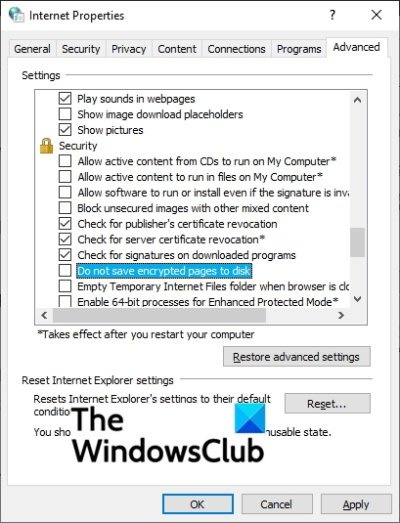
Gali būti, kad jūsų kompiuterio interneto parinktys nėra tinkamai nustatytos. Tiksliau, užšifruoti puslapiai pagal numatytuosius nustatymus išsaugomi standžiajame diske arba SSD – jei šis nustatymas išjungtas, greičiausiai gausite klaidą. Tokiu atveju galite tiesiog iš naujo nustatyti interneto parinktis į numatytuosius įrenginio nustatymus arba įsitikinkite, kad kompiuteriui leidžiama išsaugoti šifruotus puslapius, atlikdami šiuos veiksmus:
- Iškvieskite dialogo langą Vykdyti ir įveskite inetcpl.cpl ir paspauskite Enter, kad atidarytumėte interneto ypatybes.
- Pasirinkite Išplėstinė skirtukas,
- Pagal Nustatymai , slinkite žemyn iki Saugumas skyrius.
- Dabar panaikinkite žymėjimą Neišsaugokite užšifruotų puslapių diske variantas.
- Spustelėkite Taikyti > Gerai .
Skaityti : Apple iCloud.exe neatsidaro, nesinchronizuoja arba neveikia sistemoje Windows
4] Paleiskite SFC / DISM nuskaitymą
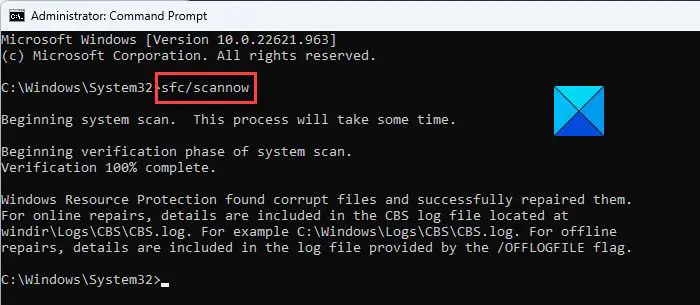
Galite paleisti SFC/DISM nuskaitymo komanda, kuri nuskaitys visus apsaugotus sistemos failus ir pakeis sugadintus failus talpykloje esančiomis kopijomis. Abi komandos užtruks šiek tiek laiko. Kai baigsite, gausite išvestį, nurodantį, kad jokių problemų arba problemos nebuvo aptiktos, bet buvo išspręstos, galite vėl paleisti „Quick Assist“ ir pamatyti, ar klaida pasikartoja, ar ne. Jei taip yra, galite tęsti kitą taisymą.
5] Pataisykite / iš naujo nustatykite / iš naujo įdiekite „Quick Assist“ programą
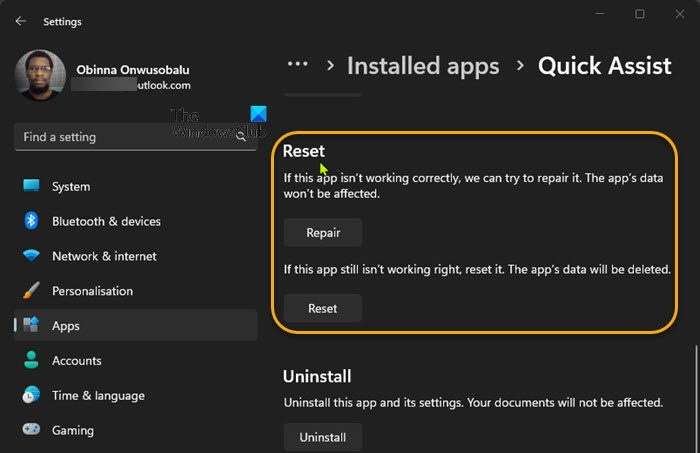
Jei perregistravus „Windows Store“ programas, kompiuteryje kylančios programos problemos neišsprendžiamos, galite pataisykite arba iš naujo nustatykite programą klausimą, atlikdami šiuos veiksmus:
- Paspauskite Windows + I klavišą, kad paleistumėte Nustatymai programėlė.
- Nustatymų programoje pasirinkite Programėlės iš kairiosios srities.
- Spustelėkite ant Programos ir funkcijos skirtukas („Windows 10“) ARBA Įdiegtos programėlės skirtuką („Windows 11“) dešinėje pusėje.
- Visų įdiegtų programų sąraše raskite „Quick Assist“ programą.
- Tada spustelėkite elipsę (trys vertikalios linijos).
- Dabar pasirinkite Išplėstiniai nustatymai .
- Dabar slinkite puslapiu žemyn iki Nustatyti iš naujo skyrius. Galimybės Remontas ir Nustatyti iš naujo programėlė pasiekiama šiame skyriuje.
- Spustelėkite norimą mygtuką.
- Baigę išeikite iš Nustatymų programos.
Jei abi operacijos nebuvo naudingos, galite tai padaryti pašalinkite iš anksto įdiegtą (numatytąją) programą ir iš naujo įdiekite programą per „Microsoft Store“.
Skaityti : Nemokamas „Microsoft Store“ ir programų taisymo įrankis, skirtas „Windows 11/10“.
6] Naudokite alternatyvią nuotolinės prieigos programinę įrangą
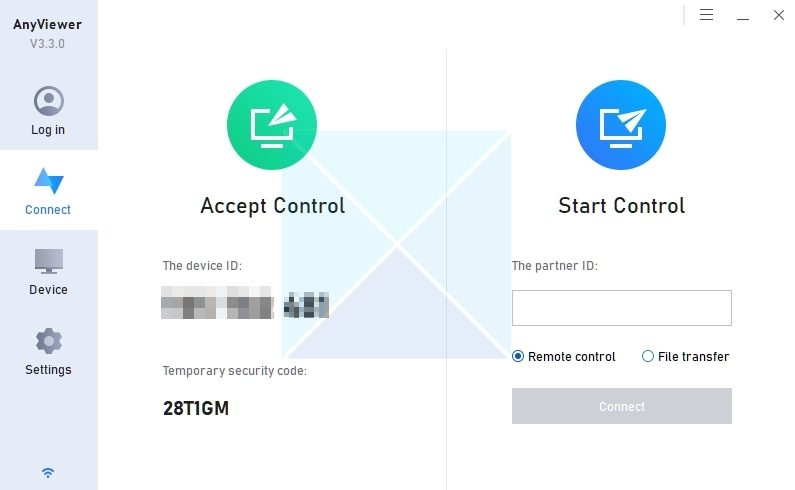
Jei nė vienas iš aukščiau pateiktų sprendimų nepadėjo išspręsti problemos, galite išbandyti bet kurį iš galimų Nuotolinės prieigos programinė įranga „Windows 11/10“ – kiekviena programinė įranga turi savo privalumus ir trūkumus. Pavyzdžiui, lyginant su „Quick Assist“, „AnyViewer“ siūlo be vėlavimo ir greitą prisijungimo procesą. Be to, „AnyViewer“ gali prisijungti nuotoliniu būdu su niekuo priešingoje pusėje, nustatydama saugos kodą arba priimdama užklausas, kai kas nors dalyvauja. Taigi, galite peržiūrėti kiekvieną programinę įrangą ir pasirinkti sau tinkamiausią.
Tikiuosi, kad šis įrašas jums padės!
Skaitykite toliau : Greitoji pagalba neveikia, neįkeliama arba neprisijungia sistemoje „Windows“.
Kaip pataisyti greitąją pagalbą?
Taisytini pataisymai daugiausia priklausys nuo problemos, su kuria susiduriate su programa „Windows 11/10“ kompiuteryje. Jei gavote klaidos kodą 1002, galite pritaikyti 1 pataisymą, aprašytą aukščiau šiame įraše. Paprastai galite pašalinti ir iš naujo įdiegti „Quick Assist“ programą. Jei programa įstrigo įkeliant, prisijungiant ar prisijungus ekrane – tai dažniausiai nutinka po sistemos atnaujinimo.
Kiek laiko gali veikti Greitoji pagalba?
Greitosios pagalbos sesija gali trukti tiek, kiek reikia, kad būtų atlikta pagalba. Tačiau norint padėti, prisijungus pasirodo saugos kodas, kuris galios 10 minučių. Tai reiškia, kad asmuo, kuriam bandote padėti, turi 10 minučių įvesti šį kodą, kitaip jo galiojimas baigsis, ir jūs turėsite gauti naują kodą – galite spustelėti Atšaukite ir pradėkite iš naujo jei reikia.
Skaityti : Geriausios „Windows“ pagalbos ir techninės pagalbos svetainės .















